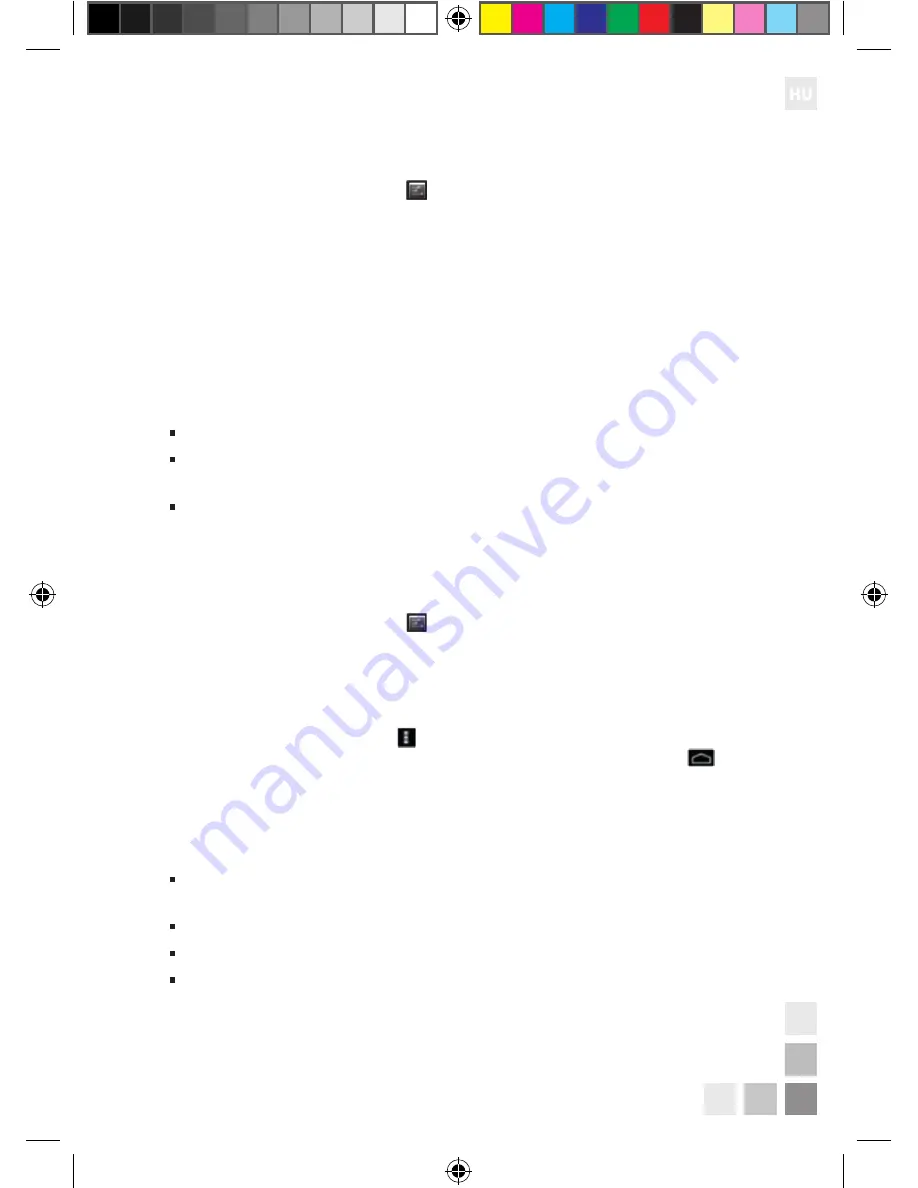
61
CityTab
Lite 7” 3G GPS 2.0
Vezeték nélküli összeköttetések
1. Nyissa meg a beállítások menüt .
2. Válassza ki a „WiFi” pontot, majd a WiFi bekapcsolásához húzza el a tológombot
„ON” állásba.
3. A készülék automatikusan megkeresi a közelben hozzáférhető WiFi hálózatokat,
és megjeleníti azokat a panelon a képernyő jobb oldalán.
4. Válassza ki a listáról a hálózatot, és érintse meg a „Csatlakozás” gombot. Védett
hálózatok esetén a csatlakozáshoz meg kell adni a jelszót.
5. A kapcsolat sikeres létrehozása után annak neve alatt, a hozzáférhető WiFi háló-
zatok listáján megjelenik a „Csatlakoztatva” üzenet.
Info:
Az elérhető hálózatok listáját automatikusan, folyamatosan frissíti a készülék.
A készülék automatikusan csatlakozik az előzőleg konfigurált hálózathoz, amint
az a hatósugarába kerül.
A kapcsolat állapotát és a jel erősségét a feladatsávon lehet megtekinteni.
A 3G összeköttetés konfigurálása*
1. Helyezze be a 3G hálózat SIM-kártyáját a készülék felső szegélyén lévő tartóba.
2. Lépjen be a beállítások menübe .
3. Válassza ki a „Mobilhálózat” pontot, és jelölje ki az „Adatok bekapcsolva” opciót.
4. Szükség esetén lépjen be a „Hozzáférési pontok” menübe, és a SIM-kártya konfi-
gurációjától függően megtalálja a listán az APN-konfigurációkat, vagy pedig saját
magának kell azokat felvennie a mobilhálózat szolgáltatójától kapott információk
alapján. Ehhez érintse meg az ikont a képernyő jobb felső sarkában, és válasz-
sza az „Új APN” opciót, majd töltse ki a mezőt, és a képernyő alján lévő
ikon
megérintésével mentse azt el.
5. A 3G hálózattal való sikeres kapcsolatfelvételt a képernyő jobb alsó sarkában meg-
jelenő ikon jelzi.
Info:
Ha problémák lépnek fel a 3G összeköttetés konfigurálásával, lépjen kapcsolatba
mobiltelefon-szolgáltatójával.
Ha problémák lépnek fel a 3G összeköttetéssel, kapcsolja ki a WiFi hálózatot.
Gondosan ügyeljen a SIM-kártya helyes pozíciójára a behelyezés során.
A SIM-kártya helyes működésének biztosítása céljából annak behelyezése vagy
kivétele előtt mindig kapcsolja ki a készüléket.
CT Lite 7 3G GPS 2.0 Manual.indd 61
05.08.2014 13:20
Summary of Contents for CityTab Lite 7"
Page 2: ...CT Lite 7 3G GPS 2 0 Manual indd 2 05 08 2014 13 20...
Page 3: ...CityTab Lite 7 3G GPS 2 0 CT Lite 7 3G GPS 2 0 Manual indd 1 05 08 2014 13 20...
Page 19: ...17 CityTab Lite 7 3G GPS 2 0 CT Lite 7 3G GPS 2 0 Manual indd 17 05 08 2014 13 20...
Page 35: ...33 CityTab Lite 7 3G GPS 2 0 CT Lite 7 3G GPS 2 0 Manual indd 33 05 08 2014 13 20...
Page 51: ...49 CityTab Lite 7 3G GPS 2 0 CT Lite 7 3G GPS 2 0 Manual indd 49 05 08 2014 13 20...
Page 67: ...65 CityTab Lite 7 3G GPS 2 0 CT Lite 7 3G GPS 2 0 Manual indd 65 05 08 2014 13 20...
Page 83: ...81 CityTab Lite 7 3G GPS 2 0 CT Lite 7 3G GPS 2 0 Manual indd 81 05 08 2014 13 20...
Page 99: ...97 CityTab Lite 7 3G GPS 2 0 CT Lite 7 3G GPS 2 0 Manual indd 97 05 08 2014 13 21...
Page 115: ...113 CityTab Lite 7 3G GPS 2 0 CT Lite 7 3G GPS 2 0 Manual indd 113 05 08 2014 13 21...
Page 118: ...116 CityTab Lite 7 3G GPS 2 0 CT Lite 7 3G GPS 2 0 Manual indd 116 05 08 2014 13 21...
Page 129: ...127 CityTab Lite 7 3G GPS 2 0 5 USB USB CT Lite 7 3G GPS 2 0 Manual indd 127 05 08 2014 13 21...
Page 131: ...129 CityTab Lite 7 3G GPS 2 0 CT Lite 7 3G GPS 2 0 Manual indd 129 05 08 2014 13 21...
Page 147: ...CT Lite 7 3G GPS 2 0 Manual indd 145 05 08 2014 13 21...
Page 148: ...CT Lite 7 3G GPS 2 0 Manual indd 146 05 08 2014 13 21...
















































